So konvertieren Sie PDF kostenlos in Word
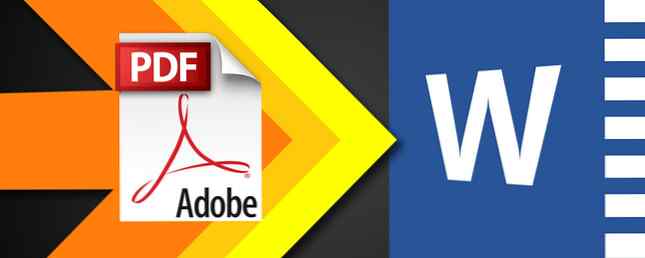
Wenn ich für jeden einen Dollar hätte, wenn mich jemand gefragt hat, ob ich einen guten PDF-zu-Word-Konverter vorschlagen möchte, könnte ich wahrscheinlich jeden Monat einen Monat bei Whole Foods einkaufen. Dies ist eine der Konvertierungsarten, die den Formatierungsstapel übersteigen.
Meine Vorliebe für Bio-Obst und Gemüse sind einige der besten kostenlosen PDF-zu-Word-Konverter rund um das komplette Microsoft Office-Dateikonvertierungshandbuch. Das vollständige Microsoft-Office-Dateikonvertierungshandbuch. Wenn Sie jemals eine Textdatei wie PDF in Word konvertiert haben, werden Sie sind mit der Herausforderung vertraut. Manchmal ist es so einfach wie das Drucken, manchmal benötigen Sie spezielle Werkzeuge. Geben Sie diese Konverteranleitung ein. Weiterlesen .
Offline-Konvertierungs-Tools
Sie können aus zahlreichen Online-Konvertern von PDF in Word wählen, aber manchmal möchten Sie sogar Ihre eigene, sofort verfügbare Software. Erstens sind Offline-Konvertierungs-Tools im Großen und Ganzen viel schneller als ihre Online-Pendants, und zweitens bleibt Ihre Online-Konvertierung online.
Alles andere als das ungerade Dokument sollte nicht mit einem Online-Tool konvertiert werden, z. alle vertraulichen Daten, Geschäftsdokumente und Informationen, die Sie vertraulich behandeln möchten So verbergen und schützen Sie Ihre Daten in Windows So verbergen und schützen Sie Ihre Daten in Windows Nichts ist privat, es sei denn, Sie machen es. Sie können Ihre Daten einfach in der Normalansicht verbergen oder Sie können Kennwörter oder Verschlüsselungstechniken anwenden, um einen umfassenderen Schutz zu gewährleisten. Lassen Sie sich von uns zeigen wie. Weiterlesen .
1. PDFMate
Ich verwende PDFMate bereits seit einiger Zeit, da es PDF nicht nur genau in Word konvertiert, sondern auch Text-, EPUB-, HTML-, SWF- und JPEG-Konvertierungen enthält.

Es verfügt über eine sehr einfache Benutzeroberfläche, es ist kostenlos und wird mit einigen nützlichen zusätzlichen Tools geliefert, wie z. B. Batch-Konvertierungen. So erstellen Sie Batch-Umbenennungs- und Massenlöschdateien in Windows Wie kann ich hunderte oder tausende Dateien umbenennen oder löschen? Die Chancen stehen gut, dass jemand anderes schon kahl ist und es herausgefunden hat. Wir zeigen Ihnen alle Tricks. Weitere Informationen, Dokumentverschlüsselung, Unterstützung für mehrere Sprachen und zahlreiche andere anpassbare Einstellungen.
2. WinScan2PDF
Von einer Anwendung mit vielen Funktionen zu einer, die das Nötigste tut. Es ist wichtig, dass es seine Einzelrolle gut vervollständigt und in diese Liste aufgenommen hat.

WinScan2PDF ist eine kleine Anwendung. Mit nur 30 KB ist dies möglicherweise die kleinste Software, die Sie heute verwenden. Sie haben vier Optionen: Wählen Sie Quelle, Scannen, Mehrere Seiten und Abbrechen. Das Design ist intuitiv (wie kann es nicht sein ?!), und Sie richten es einfach auf das Dokument, das Sie konvertieren möchten, und los geht's.
3. UniPDF
In der Offline-Kategorie schließlich ist UniPDF ein relativ vielseitiges Konvertierungswerkzeug, das mehrere Dateiformate unterstützt, darunter Word, Text und HTML.

PDF, JPEG, PNG, BMP, TIF, GIF, PCX und TGA sowie Stapelkonvertierungen und Einstellungen für die Bildauflösung machen das Angebot zu einem echten und kostenlosen Allround-Konvertierungswerkzeug.
Online-Konvertierungs-Tools
Wie ich schon erwähnt habe Offline-Konvertierungs-Tools Vorwort sollten Sie Online-Tools nur bei Bedarf verwenden.
Nun wird ein Online-Konvertierungsdienst Ihre privaten Daten nicht über das Internet verteilen, geschweige denn Ihre wertvollen Bankdaten an die Welt weitergeben. Es wird jedoch eine Kopie Ihrer Konvertierung als Teil des Prozesses erstellt, und wie wir alle wissen sollten, bleibt online, was online geht.
Ich hasse es auch, eine E-Mail-Adresse als Teil des Prozesses angeben zu müssen, wohl wissend, dass Sie Ihren Posteingang wahrscheinlich für ernsthaften eingehenden Spam einrichten.
Das heißt, sie sind äußerst bequem und viele Online-Konvertierungsservices bieten Ihnen eine einfach erstaunliche Anzahl möglicher Ausgabeformate.
4. Smallpdf
Smallpdf ist eines von einem massiv Anzahl der Online-PDF-Konverter. Die Aufnahme in diese Liste sollte die Nützlichkeit gegenüber anderen gleichwertigen Produkten verdeutlichen. Es hat auch eine fröhliche, schicke Ästhetik, die es um weitere Punkte gewinnt.

Smallpdf bietet eine Reihe von PDF-Konvertierungsdiensten an, darunter PDF in Word, PowerPoint, Excel, JPEG und HTML. Sie können den Onlinedienst auch verwenden, um mehrere PDFs in einer einzigen Datei zusammenzuführen oder PDFs in separate Dokumente aufzuteilen.
Interessanterweise bietet Smallpdf auch eine Funktion zum Sperren und Entsperren von Dokumentenkennwörtern. Dies gilt jedoch auch für wirklich verschlüsselte Dokumente.
5. CloudConvert
CloudConvert bietet den zusätzlichen Vorteil der Konvertierung fast aller Dateiformate. So konvertieren Sie jedes Dateiformat online mit kostenlosen Tools. So konvertieren Sie jedes Dateiformat online mit kostenlosen Tools. Wenn Sie eine Datei konvertieren müssen, finden Sie hier die ultimative Liste der Websites, die Sie verwenden sollten. Lesen Sie mehr, Sie werfen es in fast jedes andere Dateiformat, das Sie mögen.
Die PDF-zu-Word-Konvertierung ist genau, die Tabellen sind gut erhalten und bleiben an der richtigen Stelle. Einige besonders mit Bildern und Aufzählungspunkten beladene Dokumente wurden mit Leichtigkeit bearbeitet.

CloudConvert scheint wirklich zu sein “Kommen Sie für die Konvertierung von PDF in Word, bleiben Sie für alles andere.”
Konvertieren Sie mit Word
Na sicher! Sie können Microsoft Word selbst verwenden, um eine PDF-Datei in ein bearbeitbares Dokument umzuwandeln. Diese Funktion steht jedoch nur Benutzern zur Verfügung, die Office 2013 und Office 2016 13+ ausführen. Gründe, warum Sie ein Upgrade auf Microsoft Office 2016 durchführen sollten. 13+ Gründe, warum Sie ein Upgrade auf Microsoft Office 2016 durchführen sollten Microsoft Office 2016 ist da und es ist an der Zeit, dass Sie eine Entscheidung treffen. Die Frage der Produktivität lautet - sollten Sie ein Upgrade durchführen? Wir geben Ihnen die neuen Funktionen und die frischeren Gründe, um Ihnen zu helfen… Lesen Sie mehr .
Öffnen Sie Microsoft Word 2013 oder 2016. Gehen Sie zu Datei> Öffnen. Navigieren Sie zum PDF und öffnen Sie es. Sie werden in einer Nachricht darüber informiert, dass eine geringfügige Neuformatierung auftreten kann und dass Zeilenumbrüche und Seitenumbrüche möglicherweise nicht genau dort sind, wo Sie sie erwarten.
Meiner Erfahrung nach ist die Korrespondenz zwischen PDF und Word normalerweise sehr eng, abhängig von der Art des PDF. Word behandelt Tabellen nicht immer sehr gut, bedenken Sie dies.
Sie sind alle zum Konvertieren bereit
Die fünf von uns ausgewählten Konvertierungswerkzeuge erledigen die Konvertierung von PDF in Word sehr gut. Sie haben die Möglichkeit, Word zu verwenden, aber selbst wenn Microsoft bereit ist, zuzugeben, kann dies ein wenig fehlen, insbesondere wenn Sie die anderen verfügbaren Optionen in Betracht ziehen. Sparen Sie sich Zeit und Stress und verwenden Sie eine davon!
Welches ist Ihr bevorzugtes Konvertierungswerkzeug für PDF in Word? Bevorzugen Sie Online- oder Offline-Konverter? Lass es uns unten wissen!
Erfahren Sie mehr über: Dateikonvertierung, Microsoft Office 2016, Microsoft Word, PDF.


